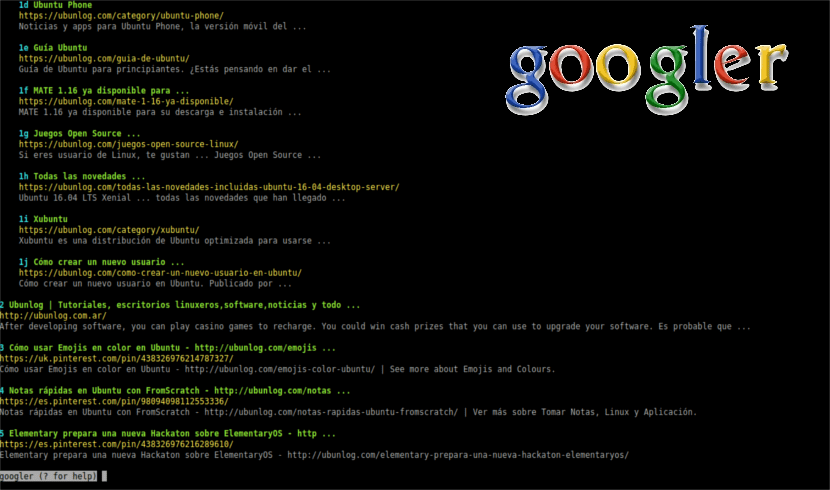
Astăzi mă îndoiesc foarte mult că oricine știe că există internetul poate spune că nu a auzit de motorul de căutare Google. Acesta este unul, dacă nu cel mai cunoscut dintre motoare și utilizate pe care îl putem găsi pe internet. Din acest motiv vom vedea în acest articol cum se instalează într-un mod simplu Googler.
Mulți oameni din întreaga lume folosesc în primul rând căutarea Google prin interfața grafică a browserului web pentru desktop. Cu toate acestea, noi, iubitorii de linie de comandă, care sunt mereu în căutarea unei modalități de a rămâne lipiți de terminal pentru sarcinile noastre zilnice legate de sistem, ne confruntăm cu dificultăți în accesarea căutare google din linia de comandă. Aici Googler ne va fi foarte util.
Googler este un puternic instrument de linie de comandă bazat pe piton. Acest lucru ne va ajuta să accesăm Google (Web și Știri) și Google Site Search de la terminalul Ubuntu. Acest program nu este exact un browser web pentru terminal, deși îl puteți face să funcționeze cu un browser pentru linia de comandă. Ce va face acest program este să ne arate Google rezultă în format text. Dacă sunteți un iubitor al terminalului și al lumii Linux, cu siguranță vă va plăcea să încercați „Googler”.
Rezultatul pe care îl vom obține după o căutare ne va arăta titlul, adresa URL, precum și rezumatul fiecărui rezultat. După cum am mai spus acest program nu este tocmai un browser, deoarece rezultatele vor trebui deschise direct într-un browser desktop dacă nu configurați un browser text pentru terminal. Rezultatele sunt obținute în pagini prin care ne putem deplasa folosind «n»(Pagina următoare) și«p"(Pagina precedentă). Înainte de a continua instalarea Googler pe Ubuntu, să aruncăm o privire la unele dintre caracteristicile sale.
Funcții Googler
Googler a fost inițial scris pentru a servi servere fără un mediu grafic. O puteți face să funcționeze cu un browser bazat pe text. Ne va oferi multe opțiuni, cum ar fi căutarea oricărui număr de rezultate sau începerea căutărilor în orice poziție. De asemenea, ne va permite să limităm căutarea, să definim aliasurile la căutarea Google, să schimbăm cu ușurință domeniul ... toate acestea într-o interfață foarte curată și fără reclame.
Trebuie clarificat faptul că Googler nu este afiliat la Google în nici un caz.
Unele alte caracteristici ale Googler este că ne oferă acces la Căutarea Google, Căutarea site-ului Google, Știrile Google. Este rapid și curat, cu culori personalizate. Această aplicație ne va permite să navigăm între paginile cu rezultatele căutării din omniprompt (?).
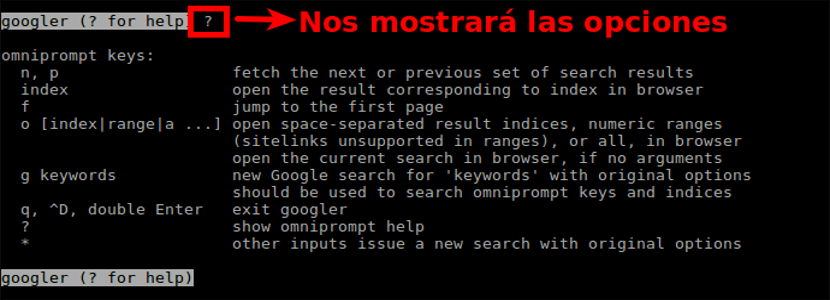
Utilizatorii pot dezactiva verificarea ortografică automată și pot căuta cuvinte cheie exacte. Suportă limitarea căutării prin atribute precum durata, căutarea specifică țării / domeniului (în mod implicit o va face cu .com) și preferințele de limbă.
De asemenea, această aplicație acceptă cuvinte cheie de căutare Google sub formă de fișier: mime, site: somesite.com și multe altele.
Permite căutări non-stop. Ceea ce a început căutări noi în omniprompt fără a părăsi programul.
Această aplicație acceptă servicii proxy HTTPS.
Acest program este instalat cu o pagină manuală care include exemple și scripturi de completare a shell-ului pentru Bash. Puteți verifica toate opțiunile și caracteristicile pe care ni le oferă acest program prin intermediul omului.

Instalați Googler pe Ubuntu
Putem instala această aplicație în Ubuntu și Linux Mint deschizând un terminal (Ctrl + Alt + T) și scriind în ea următoarea secvență de comenzi:
sudo add-apt-repository ppa:twodopeshaggy/jarun && sudo apt update && sudo apt install googler
Cum se utilizează Googler
Folosirea acestuia este la fel de simplă ca introducerea unui termen de căutare utilizând următorul format:
googler "concepto a buscar"
Puteți găsi un ghid mai detaliat pe pagina lor GitHub. Dacă în timp ce utilizați Googler detectați o eroare, o puteți raporta în secțiunea din erori.
Dezinstalați Googler
Eliminarea acestei aplicații din sistemul nostru este la fel de simplă ca introducerea următoarei comenzi în terminal (Ctrl + Alt + T):
sudo apt remove googler
Pentru a șterge depozitul din echipa noastră, în același terminal vom scrie:
sudo add-apt-repository –-remove ppa:twodopeshaggy/jarun
CEL MAI BUN DIN UBUNTU
Iar întrebarea mea este următoarea ... De ce? Înțeleg că multor oameni le place să folosească terminalul, dar nu știu în ce măsură acest lucru are sens.
Văd sensul când sistemul pe care lucrați nu are un mediu grafic și trebuie să căutați ceva. Salutari.